Универсален USB контролер
Всеки съвременен потребител на компютър знае какво е USB устройство съхранение на данни и периферни устройства. Проблемът е, че не всеки е наясно как работи всичко, вярвайки, че е достатъчно да свърже устройството към съответния порт, а въпросът е направен (системата обикновено определя свързаното устройство автоматично). За функционирането на всички такива устройства са отговорни универсален USB-контролер и така наречената серийна шина. Нека го опознаем.
Какво е USB контролер за универсална серийна шина (Windows 7)?
Понятието за такъв тип контролер, основано на името, предполага, че на теория той трябва да контролира нещо. Но какво от това?

По-просто казано, USB контролерът е вид мост между самото устройство, серийната USB шина, към която е свързан, и системата, в която ще се използва. Но това е само най-примитивното тълкуване.
Принципи на работа
За да се сравни принципа на работа на USB контролера, в известен смисъл е възможно с операционната система, която осигурява взаимодействие между хардуера и програмите.
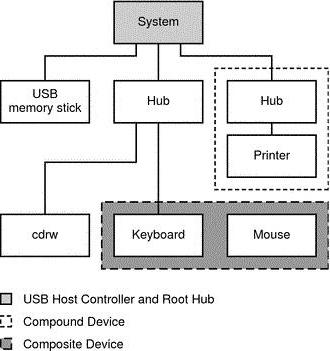
Но само при разглеждане на актуалния въпрос говорим за взаимодействието на plug-in периферни устройства или устройства за съхранение на данни чрез USB bus интерфейс с RAM, заобикаляйки обжалването пред централния процесор. В резултат на това се осигурява работоспособност на всеки тип устройства със средни и ниски скорости на пренос на данни. Естествено, за да работи всичко, за контролера, както и за всички останали компоненти на компютърната система, трябва да се инсталира специална контролна програма (драйвер), чрез която системата разпознава устройството и осигурява неговата правилна работа.
Драйвер за USB контролер
Във всяка операционна система Windows такива драйвери се инсталират автоматично, тъй като са универсални.
Можете да видите информация за самия USB контролер и инсталирания за него драйвер в диспечера на устройствата, който може да бъде извикан или от контролния панел, или от раздела за администриране на компютъра, или от конзолата Run, като се стартира линия devmgmt.msc.
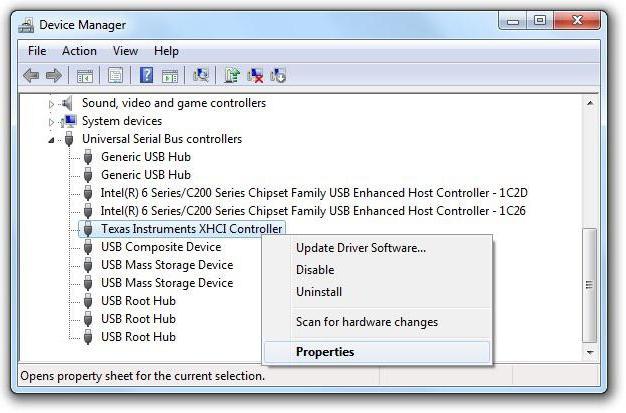
Тук е част от USB контролери, които се разширяват и можете да видите списък на инсталираните устройства. Веднага трябва да обърнете внимание на факта, че може да има няколко. В същото време, четири или повече елемента могат да отговарят на всяко отделно устройство: Generic USB Hub, root USB концентратор, хост контролер за чипсета и комбинирано USB устройство.
В този списък ние се интересуваме повече от първия и втория елемент, защото те могат да причинят грешки и неизправности, и дори ако инсталираният драйвер е ОК.
Възможни проблеми в работата
Една от основните причини кога флаш памети не работят, Сменяемите USB твърди дискове, безжичните клавиатури и мишки могат да се нарекат проблем с драйвера. В отсъствието му, неправилно инсталиране или остаряване, Windows 7 USB контролера, както и всяка друга операционна система, просто не разпознава.
Понякога може да има ситуация, при която енергоспестяването е включено, и в такива моменти самият контролер се изключва от системата като устройство, което ненужно го изразходва.
Има решения за отстраняване на неизправности за такива повреди, но ако външните устройства не работят поради повреда на USB порта, няма какво да направите. Пристанището ще трябва или да поправи, или да промени.
Техника за отстраняване на неизправности
За да определите, че грешката на факта, че свързаните устройства не работят, е USB контролерът, който можете директно в Task Manager. В този случай тя ще бъде маркирана с жълт маркер.
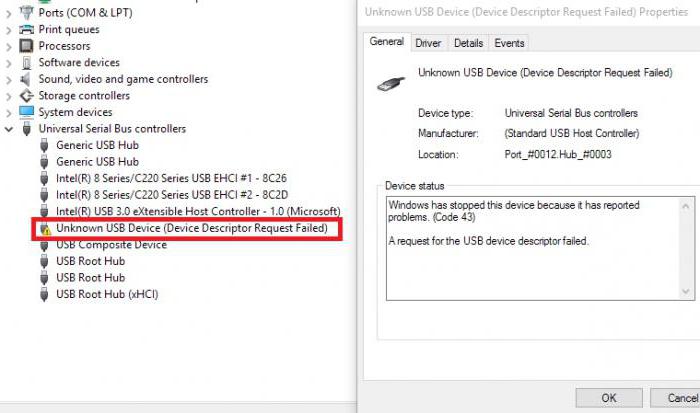
В свойствата можете да видите кода на грешката и да определите причината за повредата. Например, номерът на повредата 28 съответства на факта, че драйверът липсва или е неправилно инсталиран, код 43 показва повреди във физическата природа на USB порта и т.н.
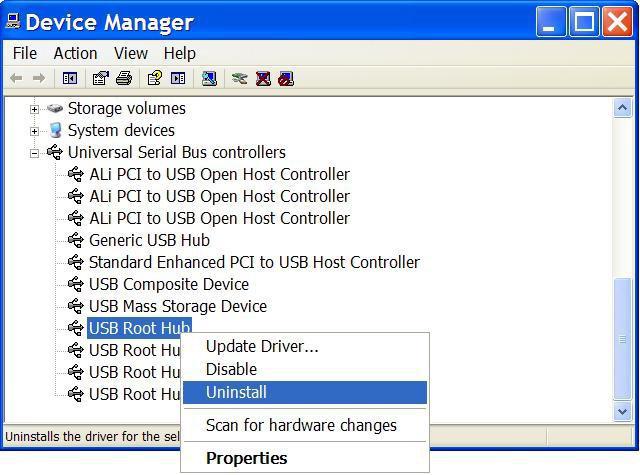
В този случай, първата стъпка е да опитате да преинсталирате драйвера чрез базата данни на Windows на локалния компютър. Ако това не помогне, драйверът може да бъде премахнат, след което повторното инсталиране ще се извърши автоматично. Накрая можете да изтриете самото устройство. Системата ще го открие отново и ще инсталира компонентите, необходими за нейното функциониране.
Ако този ефект няма ефект, ще трябва да настроите дисплея на идентификационното оборудване в секцията с свойствата на раздела с информация за вторите споменати по-горе устройства и да намерите съответния драйвер на най-дългите редове с идентификатори VEN и DEV, след което да ги изтеглите определете системата, когато инсталирате нейното местоположение на твърдия диск или го инсталирайте сами в ръчен режим.
Но какво да правите, когато в свойствата системата казва, че устройството работи нормално, но плъгинните устройства и периферните устройства отказват да функционират изобщо? Очевидно проблемът е да изключите захранването, за да запазите.
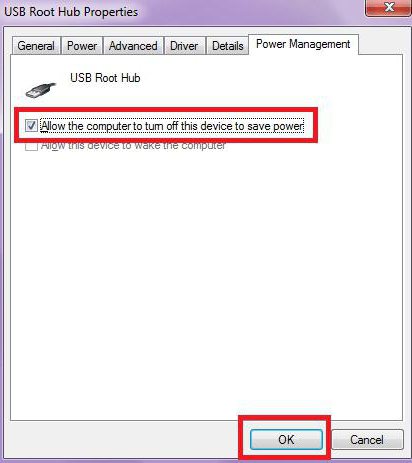
Не забравяйте, че обърнахте внимание на първите два компонента? За тях, в "Диспечера на устройствата" трябва да се обадите на менюто за свойства и на раздела за управление на захранването премахнете отметката от линията за изключване, за да спестите енергия, разположена в горната част.
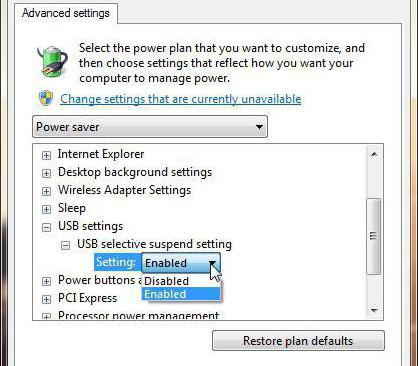
В допълнение, трябва да отидете в инсталационната част на енергийните схеми, да извикате конфигурацията на допълнителни параметри и в USB параметърната лента да зададете забрана за временно изключване (за лаптопи ще има две настройки: захранване от електрическата мрежа и захранване с батерии).
Вместо общо
Това е всичко за концепцията за USB контролер. Няма специален акцент върху техническата страна на неговото функциониране, тъй като самият процес е доста сложен.
Но по отношение на евентуални проблеми в нарушение на работата и възникване на непредвидени откази, горепосочените ситуации са най-често срещаните, а предложените решения в почти 99% от случаите от сто правят възможно елиминирането на грешки.
И накрая, можете да дадете малък, но практичен съвет: когато преинсталирате или обновявате драйверите на контролерите, най-добре е да използвате автоматизирани програми като Driver Booster, SlimDrivers или DriverPack Solution, които могат да намерят най-новите драйвери на производителите на хардуер и уебсайтовете на разработчиците на софтуер и да ги интегрират в системата без участие само по себе си.